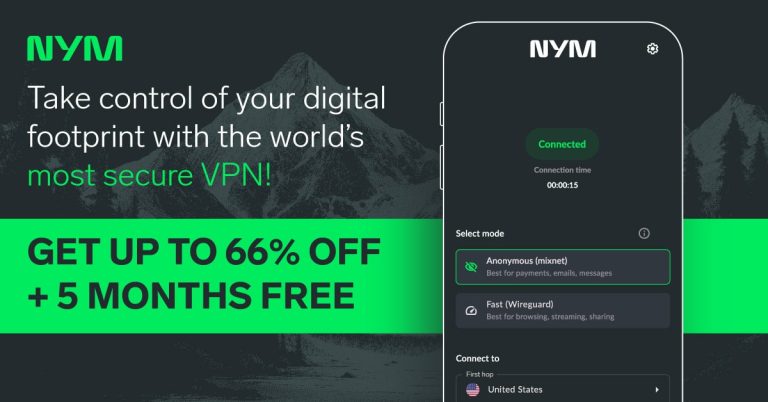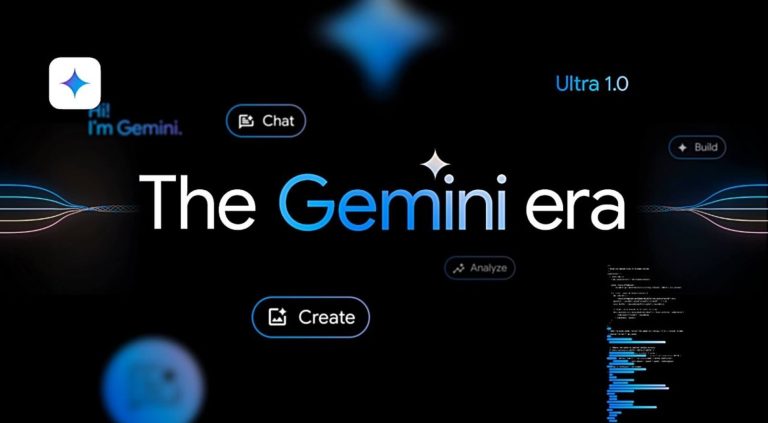2025年WhatsAppで消えた写真を復元する方法
2025年、WhatsAppで消える写真を回復する方法の心配がますます一般的になりました。デジタル通信に依存しているため、重要な画像へのアクセスを失うことは苦痛です。このガイドは、これらのとらえどころのない画像を取得するための包括的な手順を提供し、デジタルシャッフルであなたの貴重な思い出が失われないようにします。偶発的な削除または技術的な不具合のためであろうと、私たちはWhatsAppに写真を持ち帰るためのわかりやすいソリューションを提供します。
WhatsAppの写真が消えたのはなぜですか?
WhatsAppの写真はさまざまな理由で消える可能性があります:
WhatsAppの写真はどこに行きましたか?
Androidユーザーの場合、WhatsAppの写真を消滅させると、通常、WhatsAppの「メディア」フォルダーに移動します。これは、ファイルマネージャーアプリを介してアクセスできます。そこに見つからない場合、それらはWhatsAppアルバムのデバイスの「ギャラリー」、またはおそらく隠されたフォルダーにある可能性があり、非表示ファイルを表示するために設定調整が必要です。
iPhoneでは、「カメラロールの保存」オプションが有効になっている場合、whatsappアルバムの下にある「写真」アプリにvanished whatsappの写真が通常保存されます。そうでない場合、彼らはまだWhatsAppチャット自体にいるかもしれません。削除の場合、それらは一時的に「最近削除された」アルバムにある可能性があります。
WhatsAppで消える写真を回復する方法は?
WhatsAppで消える写真を再開する方法の課題に取り組むには、写真の消失の背後にあるメカニズムを理解し、回復オプションを探求することが不可欠です。以下の方法は、WhatsAppで欠落している画像を取得するための効果的な戦略を提供します。
- 方法1:バックアップなしでwhatsappで消える写真を回復する(android&iOS)
- Way 2:Google Drive(Android)からWhatsAppの消える写真を回復する
- ウェイ3:iCloudバックアップ(iOS)からwhatsappの消える写真を回復する
方法1:バックアップなしでwhatsappで消える写真を回復する(android&iOS)
WhatsAppで重要な写真を失うことの欲求不満を理解しています。 Recovergo(WhatsApp)は、AndroidユーザーとiOSユーザーの両方にとって汎用性の高いツールであり、バックアップなしでPDFファイルを含む失われたWhatsAppデータを取得するように設計されています。その主な機能には、バックアップなしで削除されたWhatsAppおよびWhatsAppのビジネスメッセージを回復する機能、GoogleドライブとiTunesのバックアップからWhatsAppデータを復元し、データをプレビューおよび選択的に回復し、WhatsAppデータを簡単にバックアップします。このツールは、WhatsAppで消える写真を見る方法を疑問に思う人にとって信頼できるソリューションです。
ステップ1 公式WebサイトからRecovergo(WhatsApp)をダウンロードし、PCにインストールします。 「デバイスから削除されたwhatsappデータの回復」機能を選択します。
ステップ2 USBケーブルを介してAndroidまたはiOSデバイスをPCに接続します。
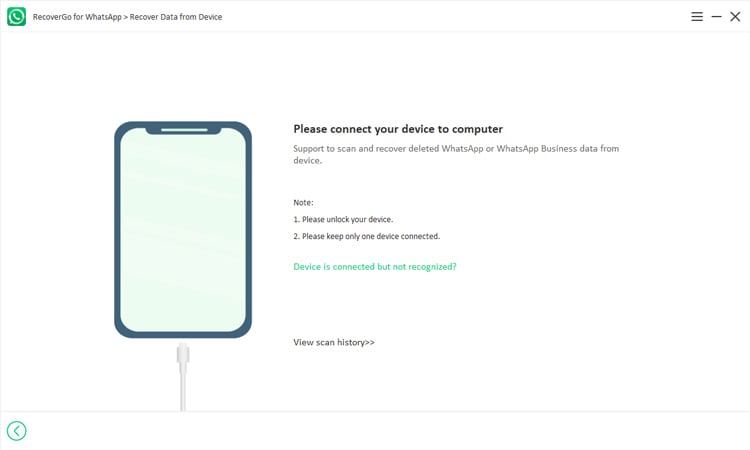
ステップ3 ソフトウェアがデバイスまたはバックアップファイルをスキャンすることを許可します。完了したら、回復可能なWhatsAppデータをプレビューします。
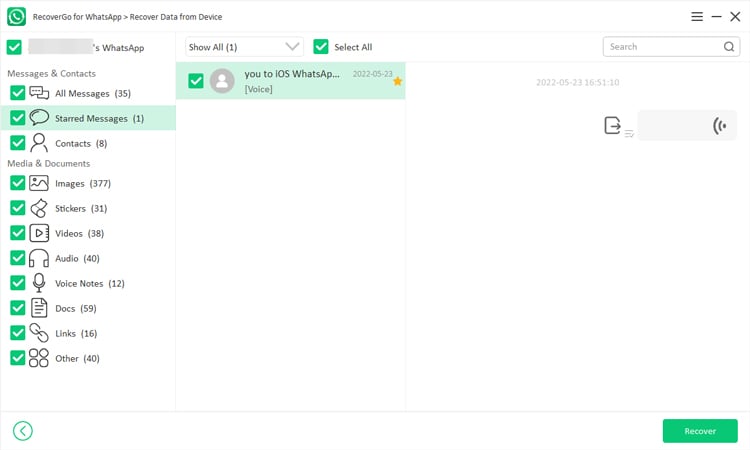
ステップ4 消えている写真や、回復したい他のデータを選択して、それらをPCに保存します。
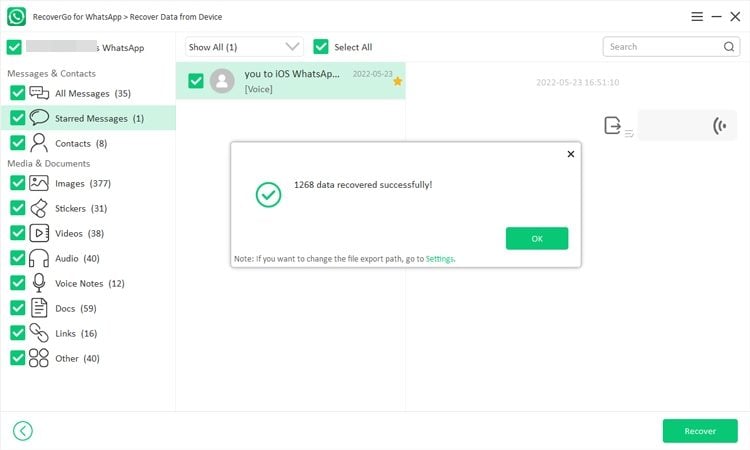
Way 2:Google Drive(Android)からWhatsAppの消える写真を回復する
Androidユーザー向けのGoogle Driveは、写真を含むWhatsAppの信頼できるバックアップソリューションとして機能します。 WhatsAppデータをGoogleドライブにバックアップすると、写真を含むすべてのメッセージとメディアのコピーが保存されます。消失した場合、これらの写真はGoogleドライブに保存されているバックアップから取得できます。
WhatsAppでの不承認の写真を回復するには:
- AndroidデバイスからWhatsAppをアンインストールしてから、Google Playストアから再インストールすることから始めます。
- WhatsAppを開いて、バックアップに使用される電話番号を確認します。
- MilkUponプロンプトは、Googleドライブのバックアップから復元することを選択します。これにより、メッセージや写真が消えたものを含むメッセージや写真が取得されます。

ウェイ3:iCloudバックアップ(iOS)からwhatsappの消える写真を回復する
iCloudバックアップを使用することは、iOSユーザーがWhatsAppで消える写真を回復するための便利な方法です。有効になった場合、WhatsAppは、写真を含むすべてのチャットとメディアをiCloudに定期的にバックアップします。 WhatsAppチャットから写真が消えた場合、このiCloudバックアップからそれらを復元できます。
Suggested read: IQOOで削除した動画を復元するための4つの信頼できる方法【2025年版】
WhatsAppでの不承認の写真を回復するには:
- まず、iOSデバイスからWhatsAppを削除してから、App Storeからもう一度ダウンロードします。
- WhatsAppを起動し、バックアップに使用したのと同じ電話番号を入力します。
- プロンプトが表示されたら、iCloudからチャット履歴を復元するオプションを選択します。このプロセスは、WhatsAppメッセージと消えた写真を回復します。
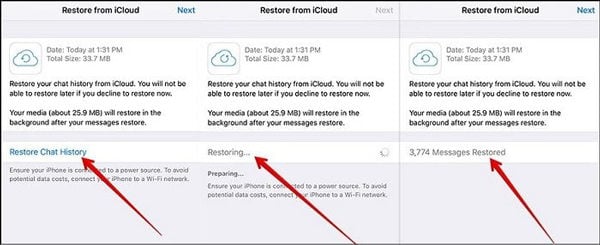
WhatsAppの写真を修正する方法は消えましたか?
WhatsAppで消える写真に遭遇すると、困惑し、イライラする可能性があります。ただし、この問題を修正し、欠落している画像を復元するためのいくつかの効果的な戦略があります。それらを探索しましょう:
1:メディアの自動ダウンロードをオンにします
WhatsAppのメディアオートダウンロードをオンにすると、送信された写真が自動的にダウンロードされ、デバイスに保存されます。この機能は、携帯電話のギャラリーまたは写真アプリに直接保存されているため、写真が消えるのを防ぐのに役立ちます。
ステップ:
- WhatsAppでは、「設定」に移動し、「データとストレージの使用」をタップします。
- 「Media auto-download」で、WhatsAppを自動的にダウンロードしたいときに選択します。
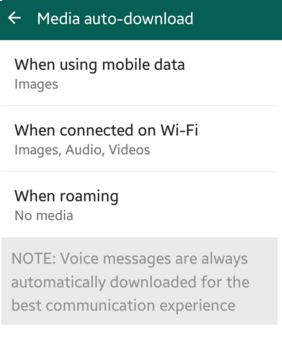
2:.nomediaファイルを削除します
WhatsAppメディアフォルダーに.Nomediaファイルが存在すると、ギャラリーに写真が表示されるのを防ぐことができます。このファイルは、メディアスキャナーにフォルダーのコンテンツを無視するように指示するためです。このファイルを削除すると、写真がギャラリーアプリで再び表示され、アクセスできるようになります。
ステップ:
- デバイスでファイルマネージャーアプリを開き、WhatsAppメディアフォルダー(通常は「内部ストレージ」>「WhatsApp」>「メディア」)に移動します。
- フォルダー内で、見つけた.nomediaファイルを見つけて削除します。このアクションにより、ギャラリーがWhatsAppの写真を再度表示できるようになります。
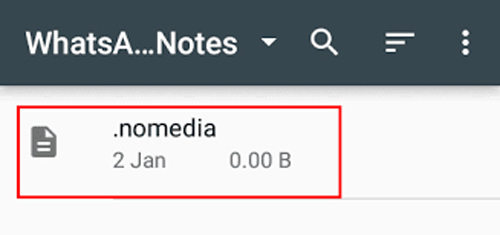
3:whatsappキャッシュをクリアします
WhatsAppキャッシュのクリアは、破損または過負荷の一時データに関連する問題を解決し、消滅した写真を復元する可能性があります。このプロセスでは、チャットやメディアを削除しませんが、問題を引き起こしている可能性のある一時的なファイルをクリアします。
ステップ:
- デバイスでは、「設定」、「アプリ」または「アプリケーションマネージャー」に移動し、WhatsAppを見つけます。
- WhatsAppをタップし、「ストレージ」を選択し、「クリアキャッシュ」を押します。これにより、一時的なファイルが削除され、写真消失の問題が修正される可能性があります。
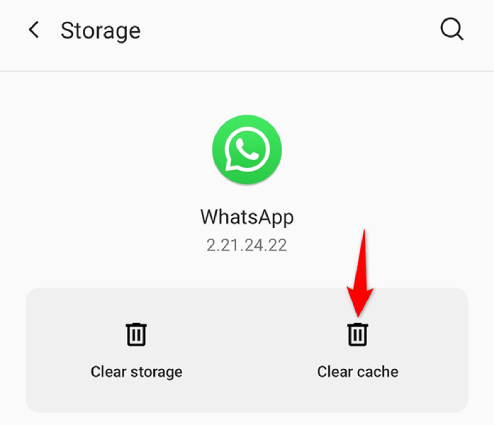
4:無料のストレージスペース
ストレージスペースが不十分なのは、WhatsAppの写真を適切に保存または表示する機能を妨げる可能性があります。デバイスのストレージスペースを解放すると、WhatsAppが正しく機能し、写真が保存されて表示されるようにすることができます。
ステップ:
- デバイスの「設定」に移動し、「ストレージ」に移動して、利用可能なスペースの量を確認します。
- 未使用のアプリを削除し、キャッシュをクリアし、不要な大きなファイルまたはメディアを削除します。
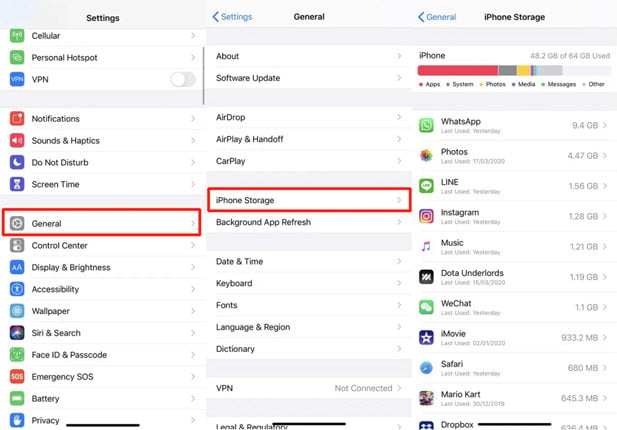
5:WhatsAppを更新します
WhatsAppを更新すると、写真が消える可能性のあるバグや問題を修正できます。開発者は定期的に更新をリリースして、機能を改善し、既知の問題を修正します。
ステップ:
- デバイスでは、App Store(iOS)またはGoogle Playストア(Android)に移動します。
- WhatsAppを検索し、アップデートがある場合は、「更新」をタップして、最新バージョンのアプリをインストールします。
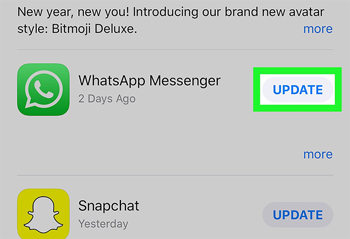
WhatsAppで写真を消えることについてのFAQ
WhatsAppの写真を消滅させることについてのいくつかの一般的な質問は次のとおりです。
WhatsAppで消えた写真を再開できますか?
いいえ、WhatsAppの「1回の表示」写真またはビデオが開かれると、永遠に消えます。 WhatsAppは、そのようなメディアを再開するための組み込み機能を提供していません。
WhatsAppでメッセージを消去するスクリーンショットをスクリーンショットできますか?
WhatsAppには、「1回の表示」写真やビデオのスクリーンショットをブロックするセーフガードがあります。したがって、スクリーンショット関数を使用してこれらのタイプのメッセージをキャプチャすることは不可能です。
なぜ誰かのwhatsappの画像が消えて再び現れるのですか?
この問題は、多くの場合、アプリの一時的な不具合、プライバシー設定の変更、断続的なネットワークの問題、またはプロフィール写真を変更する人に関連しています。連絡先のWhatsApp画像が消えて再び現れると、これらの要因の1つが原因である可能性があります。
最終的な考え
WhatsAppの写真を消滅させることは、iPhoneユーザーとAndroidユーザーの両方にとって一般的でありながら修正可能な問題になる可能性があります。設定の調整、キャッシュのクリア、バックアップの使用など、さまざまな方法は、この問題に効果的に対処できます。誤って削除された写真を扱ったり、WhatsAppで消える写真を回復するのに苦労している場合、推奨されるソリューションはRecovergo(WhatsApp)です。このツールは、紛失または消滅したWhatsAppの写真を復元し、重要な思い出や情報へのアクセスを取り戻すための信頼できる方法を提供します。